Aktivieren Sie SSH auf Dampfdeck: eine Anleitung
Schnelle Links
Das Steam Deck ist ein Kraftpaket der Vielseitigkeit, das nicht nur für Spieler, sondern auch für Benutzer, die ein tragbares PC -Erlebnis suchen, versorgt. Mit seinem Desktop -Modus öffnet das Steam Deck eine Welt von Möglichkeiten, die über das Spielen hinausgehen, einschließlich der Möglichkeit, auf den internen Speicher zuzugreifen. Diese Funktionalität ist für Benutzer von entscheidender Bedeutung, die Dateien aus der Ferne verwalten müssen.
Das Steam Deck wird auf einem Linux-basierten System ausgeführt und unterstützt Secure Shell (SSH), ein Protokoll für den sicheren Remote-Zugriff. Trotz seines Nutzens sind sich viele Dampfdeck -Benutzer nicht bewusst, wie SSH aktiviert und verwendet werden soll. Mit diesem umfassenden Leitfaden führt Sie durch den Prozess der Aktivierung und Verwendung von SSH auf Ihrem Dampfdeck, um sicherzustellen, dass Sie diese Funktion ihr volles Potenzial nutzen können.
Schritte zum Aktivieren von SSH auf dem Dampfdeck
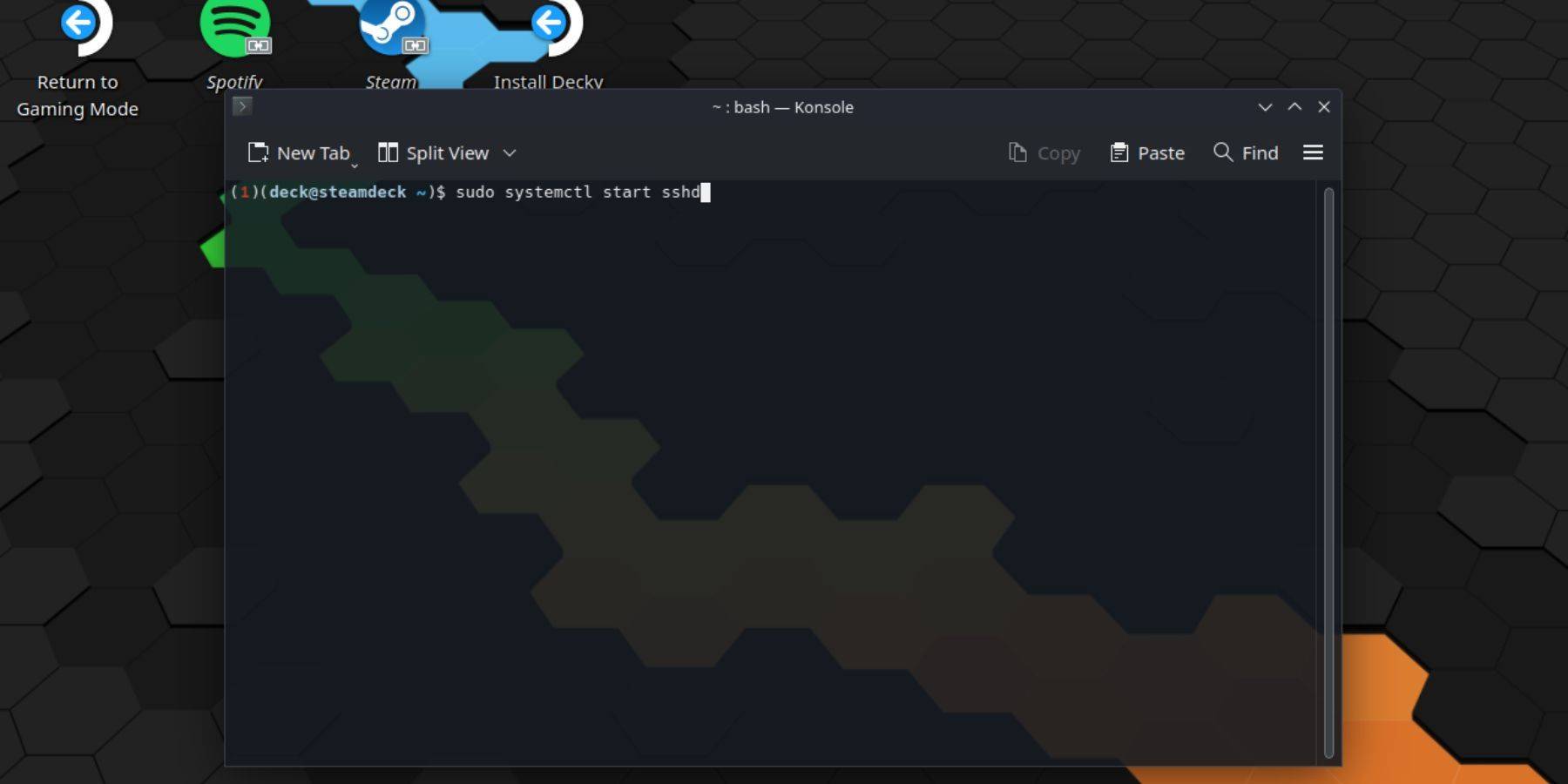 Das Aktivieren von SSH auf Ihrem Dampfdeck ist unkompliziert. Befolgen Sie einfach die folgenden Schritte:
Das Aktivieren von SSH auf Ihrem Dampfdeck ist unkompliziert. Befolgen Sie einfach die folgenden Schritte:
- Kraft auf Ihr Dampfdeck.
- Drücken Sie die Dampftaste.
- Navigieren Sie zu Einstellungen> System> Systemeinstellungen> Entwicklermodus aktivieren.
- Drücken Sie die Dampftaste erneut.
- Wählen Sie Power> Wechseln Sie in den Desktop -Modus.
- Öffnen Sie die Konsole im Startmenü.
- Legen Sie ein Passwort fest, wenn Sie den Befehl noch nicht getan haben:
passwd. Befolgen Sie die Eingabeaufforderungen, Ihr Passwort festzulegen. - Aktivieren Sie SSH, indem Sie den folgenden Befehl eingeben:
sudo systemctl start sshd. Um sicherzustellen, dass SSH nach Neustart beginnt, geben Sie ein:sudo systemctl enable sshd. - Sobald SSH aktiviert ist, können Sie über kompatible Drittanbieter-Clients auf die Daten Ihres Steam Decks zugreifen.
Wichtig: Seien Sie vorsichtig, keine Systemdateien zu löschen oder zu verschieben, da dies zu einer OS -Korruption führen kann.
So deaktivieren Sie SSH auf dem Dampfdeck
Wenn Sie SSH auf Ihrem Dampfdeck deaktivieren müssen, wie folgt:
- Öffnen Sie die Konsole im Startmenü.
- Deaktivieren Sie SSH mit dem Befehl:
sudo systemctl disable sshd. Um SSH sofort zu stoppen, verwenden Sie:sudo systemctl stop sshd.
So verwenden Sie SSH, um eine Verbindung zum Dampfdeck herzustellen
 Wenn SSH aktiviert ist, können Sie jetzt auf die Daten Ihres Steam Decks zugreifen. Eine bequeme Methode besteht darin, eine Anwendung von Drittanbietern wie Warpinator zu verwenden. Installieren Sie den Warpinator sowohl auf Ihrem Dampfdeck als auch auf Ihrem PC und führen Sie ihn gleichzeitig aus. Das Übertragen von Daten wird dann zum Kinderspiel.
Wenn SSH aktiviert ist, können Sie jetzt auf die Daten Ihres Steam Decks zugreifen. Eine bequeme Methode besteht darin, eine Anwendung von Drittanbietern wie Warpinator zu verwenden. Installieren Sie den Warpinator sowohl auf Ihrem Dampfdeck als auch auf Ihrem PC und führen Sie ihn gleichzeitig aus. Das Übertragen von Daten wird dann zum Kinderspiel.
Für Linux -PC -Benutzer sind keine zusätzliche Software erforderlich. Öffnen Sie einfach Ihren Dateimanager und geben Sie sftp://deck@steamdeck in die Adressleiste ein. Geben Sie das zuvor festgelegte Passwort ein und Sie sind verbunden.






























